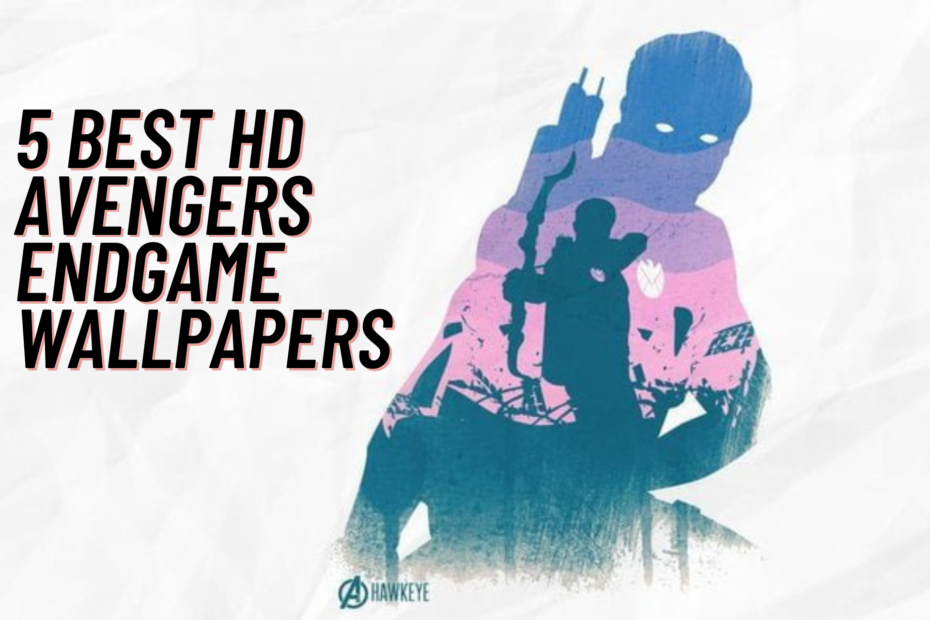종종 손상된 임시 파일이 이 오류의 원인입니다.
- 설치 프로그램 파일을 실행하거나 앱을 제거할 때 PC에서 Temp 폴더 오류가 발생할 수 있습니다.
- 임시 폴더의 손상된 임시 파일과 잘못된 임시 폴더 구성으로 인해 오류가 발생할 수 있습니다.
- 임시 파일을 삭제하고 클린 부팅을 수행하면 오류를 해결할 수 있습니다.
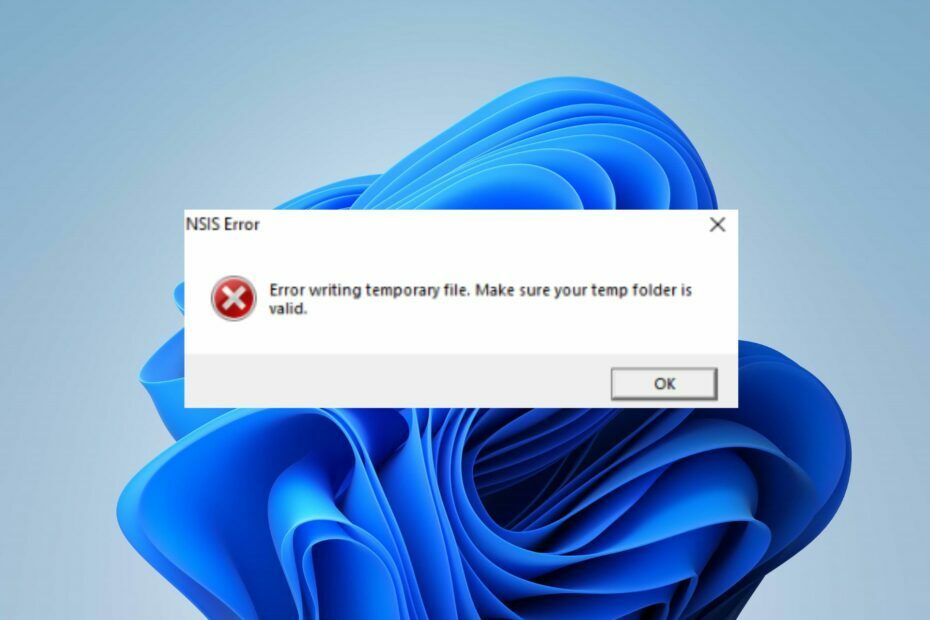
엑스다운로드 파일을 클릭하여 설치
이 소프트웨어는 일반적인 컴퓨터 오류를 복구하고 파일 손실, 맬웨어, 하드웨어 오류로부터 사용자를 보호하고 최대 성능을 위해 PC를 최적화합니다. 간단한 3단계로 PC 문제를 해결하고 바이러스를 제거하세요.
- Restoro PC 수리 도구 다운로드 특허 기술로 제공되는 (특허 가능 여기).
- 딸깍 하는 소리 스캔 시작 PC 문제를 일으킬 수 있는 Windows 문제를 찾습니다.
- 딸깍 하는 소리 모두 고쳐주세요 컴퓨터의 보안 및 성능에 영향을 미치는 문제를 해결합니다.
- Restoro가 다운로드되었습니다. 0 이번 달 독자 여러분.
Windows PC는 Windows에서 생성한 임시 데이터 또는 컴퓨터에서 실행 중인 프로그램을 임시 파일에 저장합니다. 임시 파일(tmp 또는 임시 파일)은 영구 파일이 작성되는 동안 데이터를 보유합니다. Temp 폴더에 저장됩니다.
그러나 위의 프로세스에 문제가 발생할 수 있습니다. 임시 폴더가 유효한지 확인하십시오. 또는 임시 폴더는 실행을 허용해야 합니다. 오류.
임시 폴더가 유효한지 확인 오류가 발생하는 이유는 무엇입니까?
오류 메시지 받기 임시 파일 쓰기 오류: 임시 폴더가 컴퓨터에서 유효한지 확인하십시오. 는 임시 폴더 레지스트리를 조정할 때 관련 데이터를 저장할 수 없습니다. 오류의 몇 가지 주목할만한 원인은 다음과 같습니다.
- 손상된 임시 파일 – 임시 파일은 임시 폴더를 손상시켜 활동에 문제를 일으킬 수 있습니다.
- 맬웨어 및 바이러스 – 맬웨어 및 바이러스 감염은 설치 프로그램 파일을 실행하거나 앱을 제거할 때 임시 폴더 오류를 일으킬 수 있습니다. 또한 컴퓨터의 시스템 파일이 손상될 수 있습니다.
- Temp 폴더의 잘못된 구성 – 임시 폴더의 잘못된 구성은 레지스트리를 작성할 때 관련 데이터를 저장하는 데 문제가 발생할 수 있습니다.
- NSIS 오류 – 임시 파일 쓰기 오류는 임시 폴더가 유효한지 확인하는 오류가 잘못된 설치 프로그램에서 발생할 수 있으며 임시 파일 쓰기 오류 NSIS로도 나타납니다.
이제 이 오류의 원인을 알았으므로 오류를 수정하고 임시 폴더를 다시 작동시키는 방법에 대해 논의하겠습니다.
임시 폴더가 유효한지 확인 오류를 수정하려면 어떻게 해야 합니까?
고급 문제 해결 단계를 시도하기 전에 다음 예비 검사를 수행하십시오.
- 백그라운드 앱 끄기 PC에서 실행 중입니다.
- 안전 모드에서 Windows 다시 시작 오류가 지속되는지 확인하십시오.
이러한 예비 단계로 오류가 수정되지 않으면 다음 해결 방법을 진행하십시오.
1. 임시 폴더 파일 삭제
- 누르다 윈도우 + 아르 자형 열 수 있는 키 달리다 창, 유형 %온도% 검색 공간에서 입력하다.
- 누르다 Ctrl 키 + ㅏ 마우스 오른쪽 버튼을 클릭한 다음 삭제 드롭다운에서
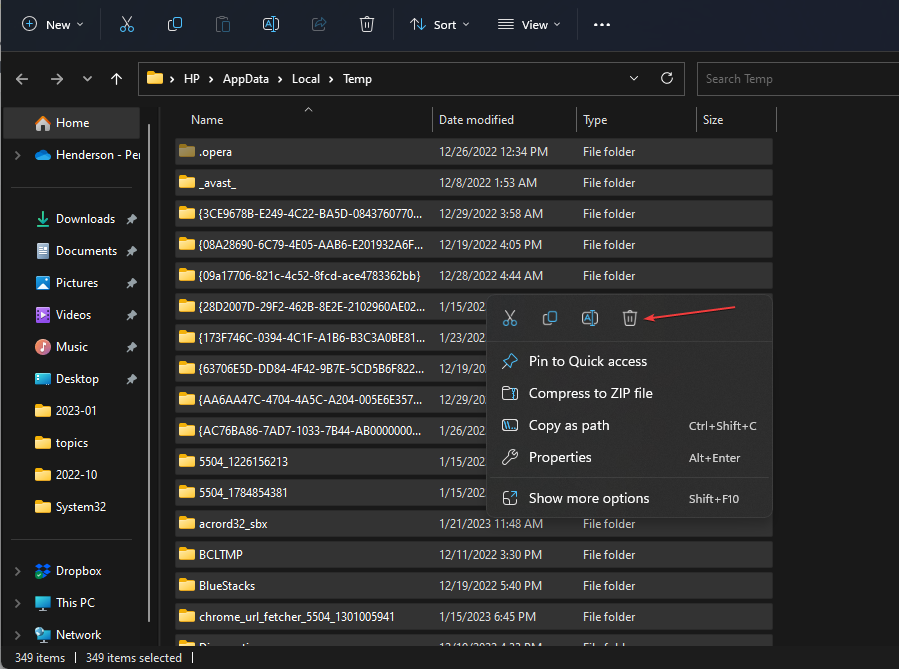
- 다음 경로로 이동합니다.
이 PC\로컬 디스크(C):\Windows\Temp - 누르다 Ctrl 키 + ㅏ 모든 임시 파일을 삭제하십시오.
- PC를 다시 시작하고 Temp 폴더 오류가 지속되는지 확인하십시오.
PC에서 임시 파일을 삭제하면 임시 파일을 쓰는 NSIS 오류를 일으킬 수 있는 손상된 파일이 지워집니다. 대한 기사를 확인할 수 있습니다. Windows 11에서 임시 파일을 삭제하는 방법 더 많은 단계를 위해.
2. 클린 부팅 수행
- 누르다 윈도우 + 아르 자형 를 여는 열쇠 달리다 대화 상자, 입력 msconfig을 클릭하고 좋아요.
- 선택 서비스 탭을 클릭하고 해당 확인란을 선택합니다. 모든 Microsoft 서비스 숨기기 옵션을 클릭한 다음 모두 비활성화 단추.
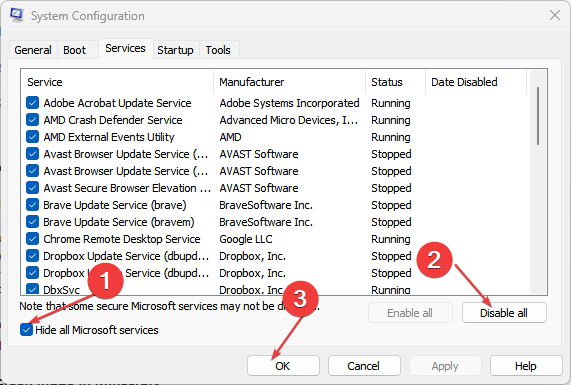
- 로 이동 시작 탭하고 클릭 작업 관리자를 엽니다.

- 시작 프로그램을 선택하고 장애를 입히다 단추.
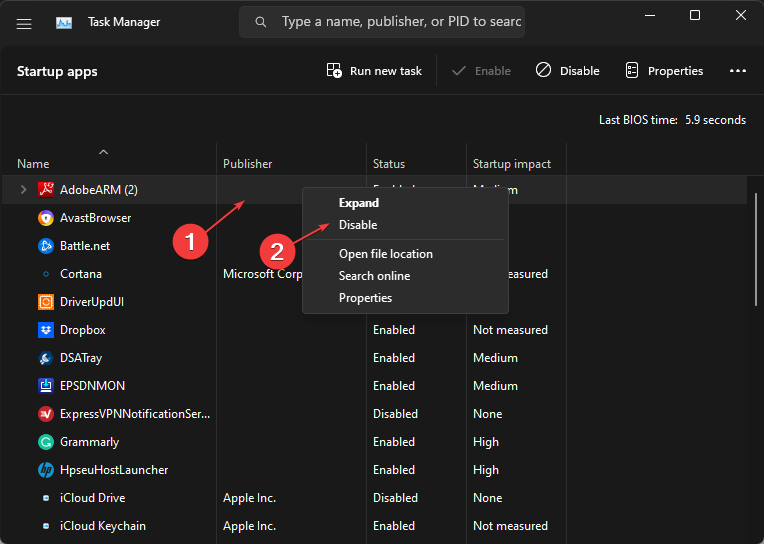
- PC를 다시 시작하고 임시 폴더 오류가 지속되는지 확인하십시오.
전문가 팁:
후원
특히 리포지토리가 손상되었거나 Windows 파일이 누락된 경우 일부 PC 문제는 해결하기 어렵습니다. 오류를 수정하는 데 문제가 있는 경우 시스템이 부분적으로 손상되었을 수 있습니다.
컴퓨터를 스캔하고 결함이 무엇인지 식별하는 도구인 Restoro를 설치하는 것이 좋습니다.
여기를 클릭하세요 다운로드하고 복구를 시작합니다.
클린 부팅은 시스템을 시작할 때 실행 오류를 일으킬 수 있는 프로그램이 시작에서 실행되는 것을 방지합니다.
- Swiftkey는 Bing AI를 사용하여 수행할 수 있는 작업은 다음과 같습니다.
- Visual Studio와 PyCharm: 어느 것을 사용해야 합니까?
- 0x800700c1: 이 Windows 업데이트 오류 코드를 수정하는 방법
- 모든 웹사이트에서 ChatGPT에 액세스하는 방법
- 2분 안에 Steam 오류 코드 E20을 수정하는 방법은 다음과 같습니다.
3. chkdsk 명령 실행
- 왼쪽 클릭 시작 버튼, 유형 명령 프롬프트을 클릭하고 관리자 권한으로 실행 옵션.
- 딸깍 하는 소리 예 에 사용자 계정 컨트롤 즉각적인.
- 다음 명령을 입력하고 누릅니다. 입력하다:
chkdsk C: /r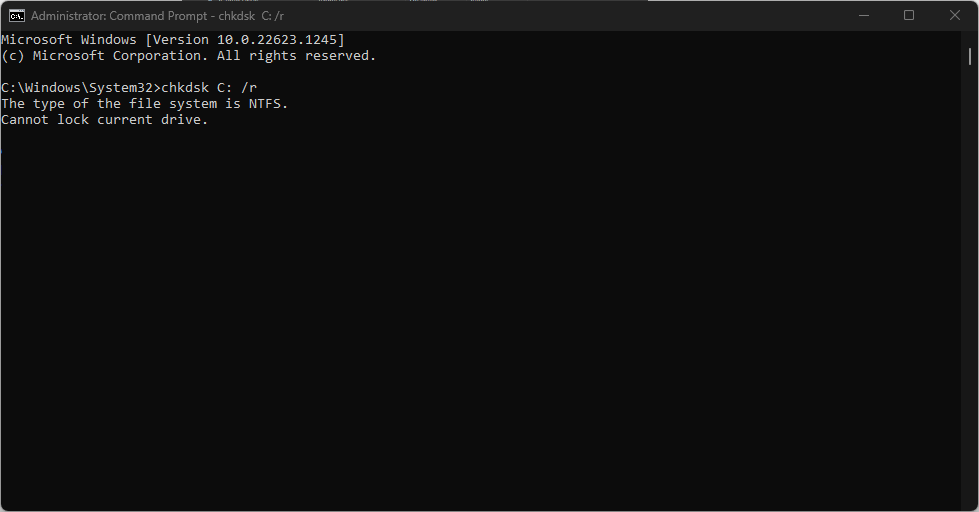
- PC를 다시 시작하십시오.
chkdsk 명령을 실행하면 디스크 공간과 디스크 사용이 검사됩니다. 또한 각 파일 시스템에 특정한 상태 보고서를 제공하고 시스템 파일에서 발견된 오류를 보여줍니다.
가이드를 확인하세요. 명령 프롬프트가 계속 충돌하는 경우 수행할 작업 문제가 발생하면 PC에서 문제를 해결하십시오.
4. 오류 메시지를 표시하는 설치 프로그램 파일을 압축합니다.
- 누르세요 윈도우 + 이자형 여는 열쇠 파일 탐색기.
- 로 이동 다운로드 폴더에서 오류를 표시하는 설치 프로그램 파일을 찾습니다.
- 설치 파일을 마우스 오른쪽 버튼으로 클릭하고 다음을 클릭하십시오. 보내다 드롭다운에서 를 클릭하십시오 압축(Ziped) 폴더 설치 프로그램 파일을 폴더 안에 압축하는 옵션.

- 압축 폴더를 열고 설치 프로그램 파일을 두 번 클릭하여 설치 프로세스를 시작합니다.
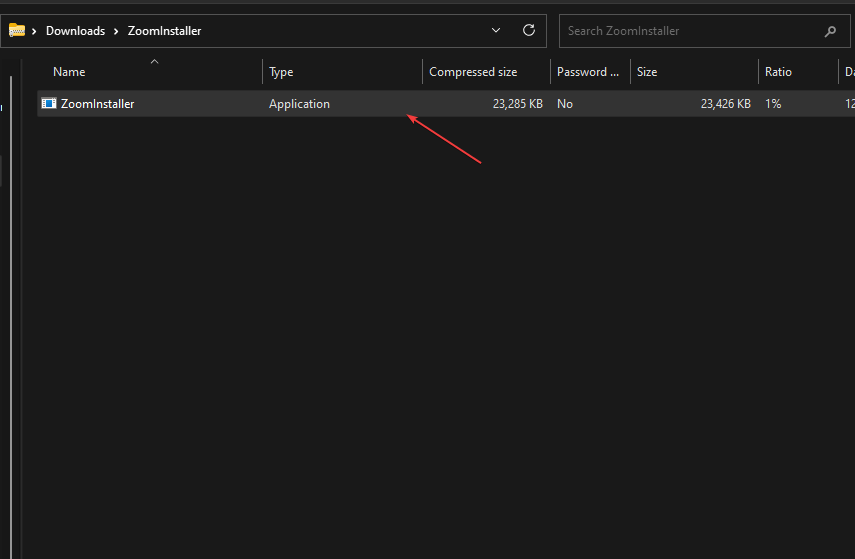
위의 단계는 오류 없이 설치 프로그램을 실행해야 합니다. 설치 프로그램 파일을 압축하면 다른 파일의 간섭을 방지할 수 있습니다.
또는 다음 가이드를 읽을 수 있습니다. 임시 파일 및 해당 기능 Windows PC에서.
또한 다음과 같은 가이드를 확인할 수 있습니다. 삭제되지 않는 임시 파일 Windows 11에서 삭제하는 방법을 알아보세요.
또한 다음과 같은 상황이 발생하면 어떻게 해야 하는지 확인하는 것이 좋습니다. 폴더를 삭제하려면 관리자 권한이 필요합니다 PC에서 오류가 발생했습니다.
결론적으로, 오류가 발생할 경우 수행할 작업에 대한 추가 질문이나 제안 사항이 있는 경우: 임시 폴더가 유효한지 확인하십시오. 댓글 섹션에 친절하게 드롭하십시오.
여전히 문제가 있습니까? 이 도구로 문제를 해결하세요.
후원
위의 조언으로 문제가 해결되지 않으면 PC에서 더 심각한 Windows 문제가 발생할 수 있습니다. 추천합니다 이 PC 수리 도구 다운로드 (TrustPilot.com에서 우수 등급으로 평가됨) 쉽게 해결할 수 있습니다. 설치 후 다음을 클릭하기만 하면 됩니다. 스캔 시작 버튼을 누른 다음 모두 고쳐주세요.